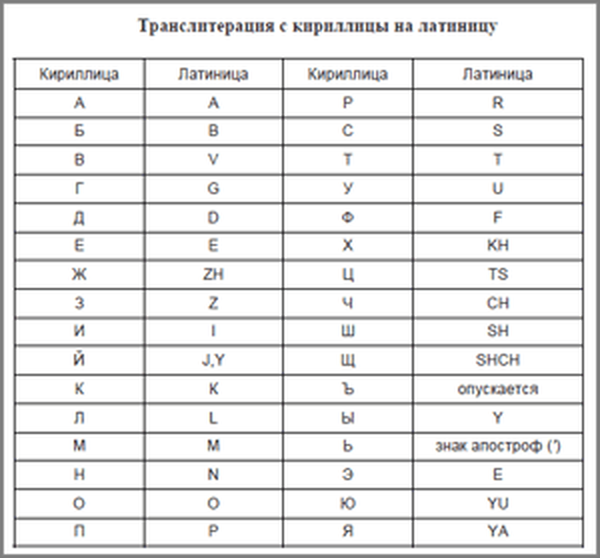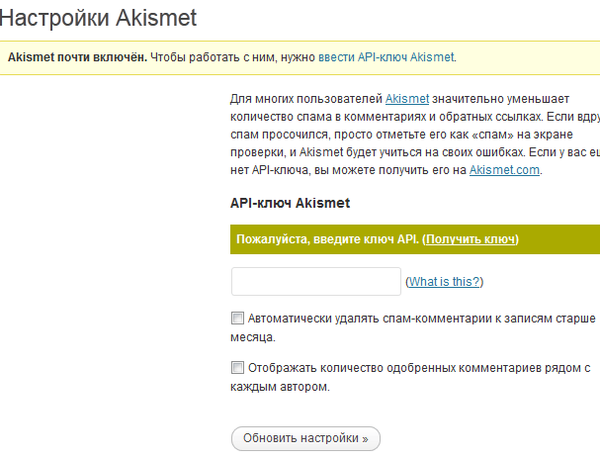Invisible Captcha plugin - Az Invisible captcha-t arra használják, hogy megvédjék a webhelyet a spam megjegyzésektől. Spam-botok, amelyek spam-megjegyzéseket küldenek, előbb vagy utóbb megtalálják az Ön webhelyét, és megjegyzésükkel bombázzák..
Az ilyen megjegyzés-spam gyakran reklám jellegű, és a spam-megjegyzéseket abban a reményben küldik el, hogy hivatkozást hagynak az Ön webhelyén, hogy növeljék az erőforrás hitelességét a keresőmotorok szemében. Az ilyen megjegyzéseket gyakran idegen nyelven írják. Hogyan lehet megvédeni magát a spam ellen??
Tartalom:- Védelem a webhelyek spam-megjegyzéseivel szemben
- Telepítse és konfigurálja az Invisible Captcha szoftvert
- A cikk következtetései
Védelem a webhelyek spam-megjegyzéseivel szemben
A WordPress blog használatának kezdete óta a felhasználókat az Akismet plug-in üdvözli a WordPress-ben már telepített megjegyzésvédelem érdekében. Általában véve ez a plugin jól végzi a munkáját, de vannak bizonyos hátrányai..
Előfordul, hogy néha spamnek érzékeli a normál megjegyzéseket, és ezek a spam mappába esnek. A mappa tisztítása előtt mindig ellenőrizze annak tartalmát, hogy ne törölje a normál megjegyzéseket. Ezen túlmenően az Akismet meglehetősen nagy terheléssel látja el a webhelyet, ami lelassítja az oldalak megnyitását..
A helyzetből kiléphet más, a webhely cikkeire vonatkozó megjegyzésekben szereplő spam elleni plug-inek használata. Néhány beépülő modulhoz captcha bevitel szükséges, mielőtt megjegyzést írna. Egy ilyen plugin felajánlja a blog látogatói számára, hogy írja be a captcha-t: írjon be számokat, szavakat, mozgatja a számokat egy speciális mezőbe. A captcha használatának lényege, hogy megbizonyosodjon arról, hogy a megjegyzést személy írta, nem pedig speciálisan képzett spamrobot.
Sok látogató nem szeret beírni a captcha-t, így egy ilyen webhelyen, ceteris paribus, kevesebb hozzászólás lesz. Ez csak normális emberi viselkedés. Sokkal jobb, ha a látogatót nem kéri a szükséges pontokon kívül, hogy további megjegyzéseket tegyen közzé, így bonyolítja a blog kommentálásának folyamatát és bizonyos számú megjegyzés elvesztését.
Ennek a helyzetnek a kilátása az Invisible Captcha plugin használata. Az "Invisible Captcha" kifejezés angolul "Invisible Captcha" néven fordul. A plugin használatakor a hétköznapi látogató nem fog captcha-t látni, és megjegyzéseit a szokásos módon hagyja el. Ugyanakkor a blogod védve lesz a spamkeresőktől.
Ha kommentárt hagy, egy személy rákattint a "Küldés" gombra. Ez a kézi kattintás határozza meg a Láthatatlan Captcha bővítményt. A mechanikus úton küldött megjegyzések a normál megjegyzés listájába kerülnek. A manuális kattintás nélkül hagyott megjegyzéseket a plugin spamként határozza meg. A spam botok sokat tehetnek, de nem tudnak manuális billentyűleütéseket végrehajtani..
Telepítse és konfigurálja az Invisible Captcha szoftvert
Az Invisible Captcha plugin telepítéséhez be kell írnia a "WordPress Admin Panel" => "Plugins" => "Add New" elemet. A "Bővítmény telepítése" oldalon a "Bővítmények keresése" mezőbe be kell írnia a következőt: "Invisible Captcha", majd kattintson a "Bővítmény keresése" gombra..
A „Bővítmény telepítése” oldal megnyitása után a „Keresési eredmények” lapon, az „Invisible Captcha” plugin néven kattintson a „Telepítés” linkre..
Miután megerősítette a beépülő modul telepítésének jóváhagyását, megnyílik a „A beépülő modul telepítése: Invisible Captcha” ablak. Ebben az ablakban rá kell kattintania az "A plugin aktiválása" linkre..
A „WordPress Rendszergazda” panelen megjelenik egy új „Invisible CAPTCHA” alcím a beállítások jobb oldali oszlopában a „Plugins” részben..
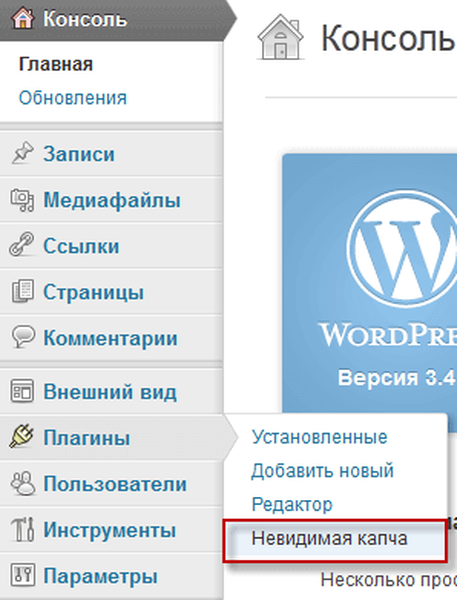
Az Invisible Captcha plugin konfigurálásához kattintson a "Invisible Captcha" elemre. ezt követően megnyílik a "Láthatatlan CAPTCHA konfigurálása" ablak.

A pluginbeállítások ablakának első két bekezdésében: "Rejtett mező azonosítója" és "Rejtett mező érték" kattintson a "Véletlen érték előállítása" gombra..
A „Művelet” elemben, amelyet akkor kell végrehajtani, ha a megjegyzés spamként van megadva, akkor ki kell választania az alábbi lehetőségek egyikét:
- Megjelölés spamként.
- Mérsékelt megjegyzés.
- Megjegyzés törlése.
Ha a "Megjelöl spamként" lehetőséget választja, a spam megjegyzés a "Spam" mappába kerül.
Amikor a "Mérsékelt megjegyzés" lehetőséget választja, egy spam megjegyzés kerül a "Függő" mappába, ahol a normál megjegyzésekkel várja a döntését..
Amikor a „Megjegyzés törlése” elemet választja, egy spam-megjegyzés kerül a Kuka mappába, ahonnan törölheti az összes spam-megjegyzést, amikor szüksége van rá. Megnézheti annak tartalmát, mielőtt törölne a spam megjegyzéseket ebből a mappából.
A következő "Megjelenített üzenetek" alapértelmezés szerint konfigurálva maradnak.
Az első bekezdésben a plugin üzenetet küld a spamrobotnak (?!), Hogy nem fog tovább spammelni.
A második elem megjegyzést küld a látogató számára, akinek a böngészőjében a Java Script le van tiltva, hogy engedélyezze hozzászólását, különben az Invisible CAPTCHA beépülő modul nem engedi megjegyzést hagyni a webhelyén..
Ezek után a beállítások után kattintson a "Beállítások mentése" gombra..
Az Invisible Captcha plugin konfigurálása már befejeződött. A beépülő modul nem ütközik a webhelyre telepített többi beépülő modullal, és nem fogyaszt sok webhely erőforrását.
A cikk következtetései
Webhelyed (blogod) mostantól megbízható spamvédelemmel rendelkezik, amelyet az Invisible Captcha plug-in biztosít.
Kapcsolódó publikációk:- Hogyan lehet növelni a webhely forgalmát?
- Social Share Buttons plugin - a szociális hálózati gombok beállítása
- WP-PageNavi plugin - egyszerű navigáció a webhelyen
- WP DS Blog Map plugin - webhelytérkép a látogatók számára
- Breadcrumb NavXT plugin - zsemlemorzsa a webhelyhez